Docker入门(5):部署elasticsearch+kibana
创建一个network
-
network_1
docker network create network_1
elasticsearch
-
关于elasticsearch
- es 暴露的端口很多
- es 十分的消耗内存
- es 的数据一般需要存放到安全目录
- docker关于elasticsearch
- elasticsearch官方文档
![关于弹性搜索]()
-
分析命令
docker run -d --name elasticsearch --net somenetwork -p 9200:9200 -p 9300:9300 -e "discovery.type=single-node" elasticsearch:tag--name elasticsearch命名为elasticsearch--net somenetwork网络配置elasticsearch:tagelasticsearch版本
-
安装elasticsearch
-
执行命令
我们命名为es_1,网络配置为network_1,选择8.0.0版本docker run -d --name es_1 --net network_1 -p 9200:9200 -p 9300:9300 -e "discovery.type=single-node" elasticsearch:8.0.0
启动后我们发现巨卡!!!
![启动结果]()
-
-
限制elasticsearch使用内存
-
查看一下
docker stats![查看内存使用]()
不难看出内存使用非常之离谱 -
先停掉es_1
docker stop es_1 -
添加配置
-e ES_JAVA_OPTS="Xms64m -Xmx512m"- 重新启动一个名为es的容器
docker run -d \ -h elasticsearch \ --name es \ --net network_1 \ -p 9200:9200 -p 9300:9300 \ -e "discovery.type=single-node" \ -e ES_JAVA_OPTS="-Xms128m -Xmx512m" \ elasticsearch:8.0.0- 再查看一下状态
docker stats
![zbc]()
-
kibana
-
关于kibana
-
安装kibana
-
命令
docker run -d -it \ -h kibana \ --name kibana \ --net network_1 \ -p 5601:5601 \ kibana:8.0.0-
验证
机器ip:5601
![服务没启动]()
别慌,服务没启动。等多运行一下,然后刷新。
![开始]()
-




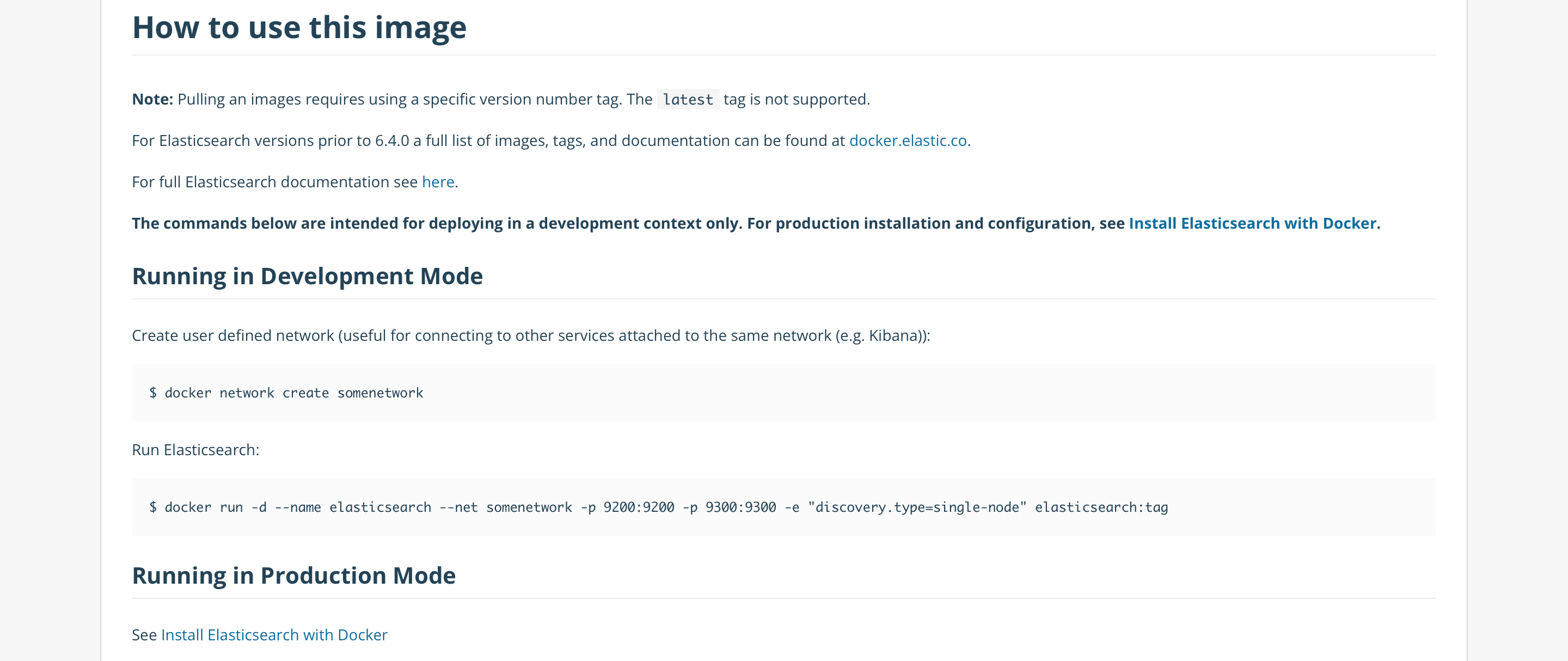



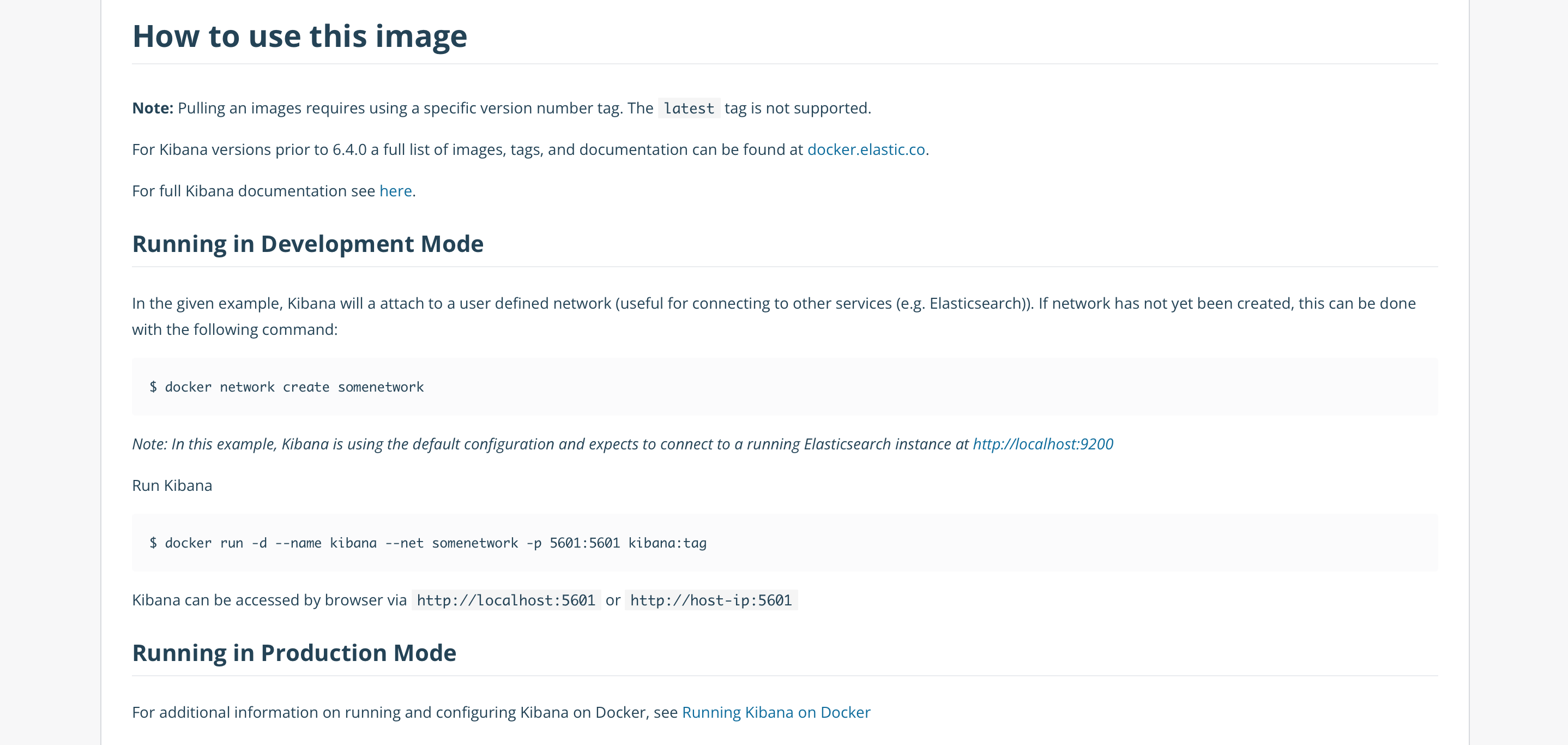

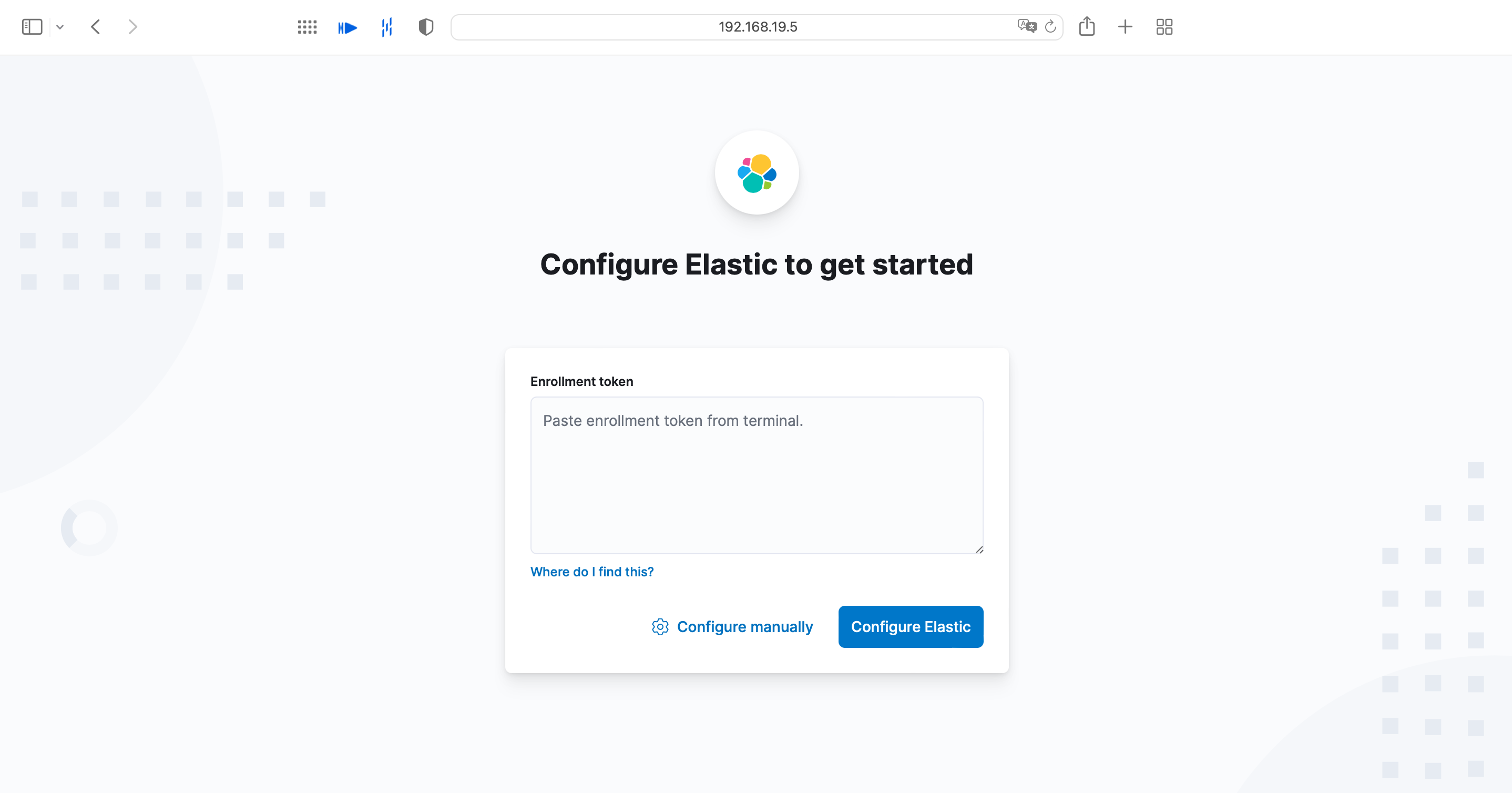

 浙公网安备 33010602011771号
浙公网安备 33010602011771号